1、首先,请下载S鲻戟缒男ymantec Ghost Explorer V11.0.2这款软件,如果妳想关联打开方式,请参考本人之前的经验贴(页面地址:http多唉捋胝://jingyan.baidu.com/article/f54ae2fccfa38f1e93b84945.html),如果你没有关联GHO文件,就直接运行这个绿色程序,点击“文件”→打开,找到你要修改的GHO文件的地址确定就可以了。请看下面的3张截图。


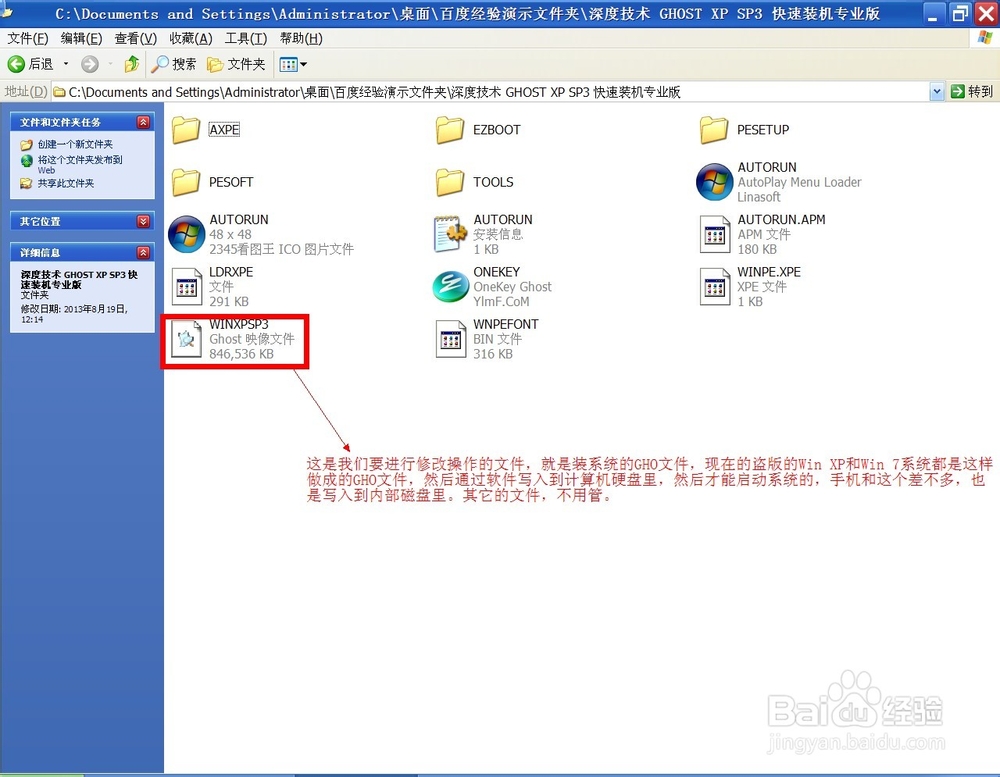
2、下面我来给大家大致介绍一下GHO里面的文件夹的作用。Document and Settings→文档和设置;Program Files→程序文件目录,Recycler→回收文件;Sysprep→系统准备;Windows→Windows系统文件目录。大致就说这些吧,如果里面有些文件夹呈隐藏状态,请不要随意删除,除非你非常了解,或者这些文件夹并非系统必须文件夹,请看截图。

3、接下来,要演示添加文件的步骤,我们选择一个文件夹,然后右键→添加→在弹出的窗口中找到想要添加的文件→打开即可,请看截图。



4、我们有时候会对GHO文件里默认的系统壁纸不满意,这需要我们对系统壁纸文件夹里的壁纸进行添加或删除,如何添加或删除呢,首先,请看下面的第一张图片,这是帏渍栉啻删除的方法截图,壁纸删除和这个截图雷同。删除完不喜欢的壁纸后,要添加图片了,如何添加呢,还是和第3步那样,选择Wallpaper右键→添加→找到图片→打开,即可添加图片。请看下面的第2、第3张图片。经过上面的这几步,我们就可以添加或删除GHO文件里的不不要的文件了,是不是很简单呢O(∩_∩)O~


